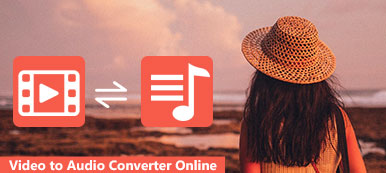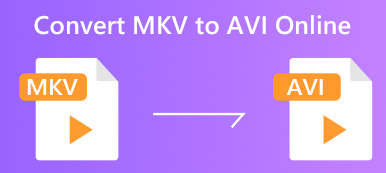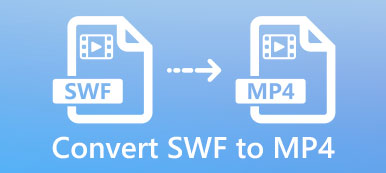3 kroki, aby bezpłatnie przekonwertować wideo do GIF online
- 1Kliknij przycisk „Dodaj plik”, aby pobrać i zainstalować Apeaksoft Launcher.
- 2Dodaj jeden format wideo, który chcesz przekonwertować, i wybierz przekonwertowany format wideo „GIF”.
- 3 Kliknij przycisk „Konwertuj”. Poczekaj kilka sekund, a konwersja zostanie zakończona.
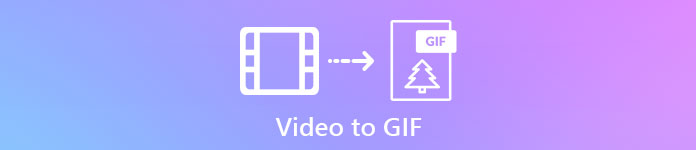
Wideo VS GIF
Ogólnie, GIF i wideo są tą samą koncepcją, ale różnią się pod pewnymi względami. Oto kilka różnic między nimi.

 VIDEO
VIDEO
- 1.Duża różnorodność formatów (MP4, WMV, AVI, FKV itp.
- 2.Wideo to elektroniczne medium do nagrywania, nadawania i wyświetlania ruchomych mediów wizualnych ze ścieżką dźwiękową.
- 3.Niektóre formaty wideo pokazują tylko piksele, które mogą się zmieniać z ramki na klatkę.
- 4.Wideo zawiera elementy wizualne i dźwiękowe.
- 5.Wideo jest większe niż GIF w rozmiarze pliku i ma wyższą jakość niż GIF.
 GIF
GIF
- 1.Format obrazu bitmapowego.
- 2.GIF to bezstratny obraz nieruchomy lub format pliku nieruchomego obrazu, który nie ma dźwięku.
- 3.GIF to animowany obraz skompresowany do ramek, które otaczają pętlę.
- 4.GIF jest cichym dźwiękiem tła.
- 5.GIF nie jest wyraźny jak wideo, zazwyczaj jest wyświetlany w małym rozmiarze pliku.
Jak przekonwertować wideo na GIF z wersją na komputer
Podczas przeglądania Internetu łatwo jest zobaczyć interesujące GIFy w Internecie. Co powiesz na samodzielne tworzenie GIFów? Jeśli masz jakieś interesujące materiały wideo, może możesz je przekonwertować na GIF. Z Konwerter wideo Ultimate, znacznie łatwiej jest konwertować pliki wideo na pliki GIF, wykonując następujące kroki.
Krok 1. Pobierz Apeaksoft Video Converter Ultimate na swój komputer. Następnie zainstaluj i uruchom ten program.

Krok 2. Kliknij przycisk „Dodaj plik” w górnym menu i dodaj plik wideo. Lub możesz przeciągnąć plik wideo do programu.

Krok 3. Możesz także edytować swój film, obracając, przycinając i dodając znak wodny. Możesz również ulepszyć swój plik, dostosowując jasność, kontrast, nasycenie, odcień i inne.
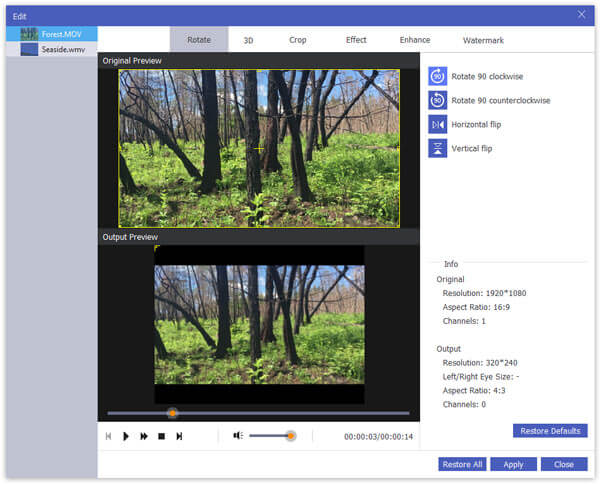
Plik GIF jest tworzony przez połączenie kilku obrazów lub ramek w jeden plik. Jeśli plik wideo trwa zbyt długo, możesz przypiąć plik wideo do kilku segmentów i połączyć je w jeden plik.
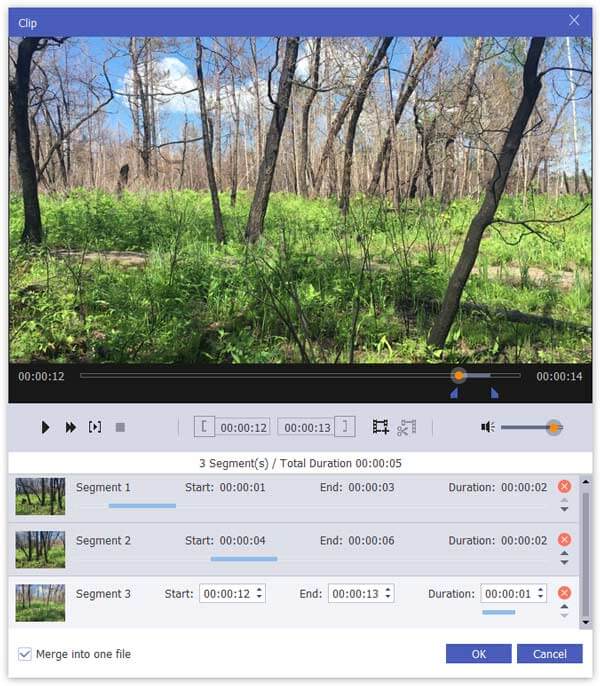
Ten program umożliwia także przycinanie wideo. Możesz wybrać obszar, który chcesz przyciąć i zdefiniować własne ramki GIF.
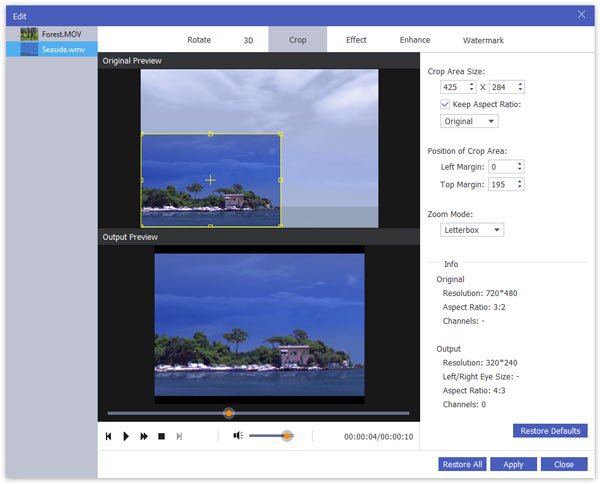
Krok 4. Kliknij „Profil” i wybierz format GIF. Następnie kliknij „Przeglądaj” i wybierz folder wyjściowy, w którym przekonwertowany plik GIF zostanie tymczasowo zapisany. Kliknij przycisk „Konwertuj”.

Poczekaj kilka sekund, a plik GIF zostanie przekonwertowany. Więc możesz prześlij GIF do udostępnienia na Instagramie, Facebook, Twiter itp.
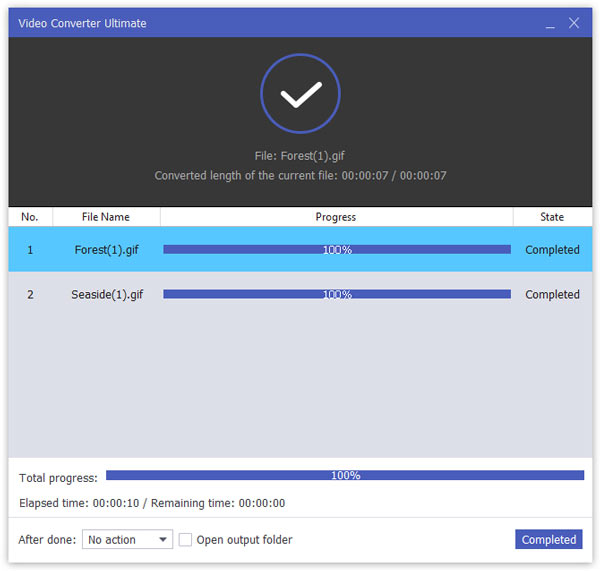
Sprawdź tutaj, aby dowiedzieć się więcej konwersja wideo do zdjęć na żywo na iPhonie.
Darmowy konwerter wideo VS Video Convertor Ultimate
Podczas konwersji wideo na GIF, Video Converter Ultimate pozwala ulepszyć efekty wideo. Możesz przycinać, przycinać, obracać wideo i poprawiać efekt, dostosowując nasycenie, jasność, kontrast i inne. Cóż, konwerter wideo online ma ograniczony wpływ na poprawę efektu.
Oto kilka szczegółowych różnic między Apeaksoft Free Online Video Converter i Video Converter Ultimate.
| Korzyści | Darmowy internetowy konwerter wideo | Video Converter Ultimate (Desktop) |
| Wyjściowe formaty wideo | Wyjściowe formaty wideo MP4, MOV, KV, AVI, M4V, FLV, WMA, WebM, VOB, MPG, 3GP, GIF, YouTube, Facebook | Ponad formaty 1000 |
| Wyjściowe formaty audio | MP3, AAC, MKA, M4A, AC3, M4B, WMA, M4R, WAV, AIFF, FLAC | Ponad formaty 1000 |
| Szybkość konwersji | W zależności od Internetu | 30X szybciej |
| Jakość konwersji | Bezstratna jakość | Dobry |
| Ograniczenie rozmiaru pliku | z AI | z AI |
| Bezpieczeństwo | Bezpieczny w użyciu | Całkowicie bezpieczny bez żadnego połączenia z Internetem |
| Edytuj wideo | Nie | Obracanie, obracanie, przycinanie, znak wodny, przycinanie, scalanie |
| Obsługa 4K | Nie | Tak |
| Konwersja wsadowa | Nie | Tak |
| Wymagaj Internetu | Tak | Nie |
| Konwertuj DVD | Nie | Tak |
| Efekty podglądu | Nie | Tak |
| Do pobraniaKup terazDo pobraniaKup teraz |


 (188)
(188)